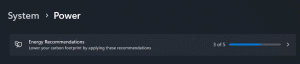Cum să schimbați agentul utilizator în Microsoft Edge
Agentul utilizator al unui browser web este o valoare șir care identifică acel browser și oferă anumite detalii de sistem serverelor care găzduiesc site-urile web pe care le vizitați. Schimbarea șirului de agent de utilizator poate fi utilă în anumite scenarii când funcționalitatea unui site web este blocată pentru platforma specifică și trebuie să ocoliți restricția. Nu este obligatoriu să menționăm că schimbarea agentului utilizator poate fi utilă dezvoltatorilor web. Să vedem cum se poate face.
Publicitate
În mod tradițional, șirul de agent utilizator este folosit de dezvoltatorii web pentru a-și optimiza aplicațiile web pentru diferite dispozitive. Acest lucru le permite dezvoltatorilor să diferențieze diferite clase de dispozitive, cum ar fi tablete, telefoane, PC-uri desktop și laptopuri și multe altele. Șirul de agent de utilizator poate oferi serverelor web câteva detalii despre sistemul de operare al utilizatorului și versiunea browserului.
Uneori, dezvoltatorii pot aplica restricții bazate pe șirul agentului utilizator. De exemplu, pagina de descărcare de pe site-ul web Microsoft verifică agentul utilizator al browserului. Dacă raportează sistemul de operare Windows, Instrumentul de creare media va fi oferit spre descărcare. Cu toate acestea, dacă agentul utilizator raportează Linux, Android sau iOS, veți vedea linkuri de descărcare directe către fișierele ISO. Schimbând șirul agentului de utilizator, puteți descărca imagini oficiale Windows 10 ISO fără a utiliza instrumentul Windows Media Creation.
Pentru referință, consultați acest articol: Descărcați imagini ISO oficiale Windows 10 direct fără instrumentul media
Pentru a schimba agentul utilizator în Microsoft Edge, urmează următoarele instrucțiuni.
- Deschideți Microsoft Edge.
- Apăsați tasta F12 pentru a deschide Instrumentele pentru dezvoltatori.

- Du-te la Emulare fila.
- Sub Modul, faceți clic în Agent utilizator lista verticală.

- Alegeți browserul web dorit pentru a schimba șirul de agent de utilizator.

Lista include diverse versiuni de Internet Explorer, împreună cu Opera, Safari, Firefox și Chrome. De asemenea, puteți comuta între versiunile desktop și mobile ale browserului selectat.
Alegeți opțiunea dorită. Aceasta va reîncărca pagina deschisă și va reflecta modificările pe care le-ați făcut.
Folosind opțiunea încorporată Instrumente pentru dezvoltatori, puteți schimba oricând agentul utilizator în Microsoft Edge.
Articole similare:
- Schimbați agentul utilizator în Internet Explorer 11
- Activați extensiile în modul privat în Microsoft Edge
- Citiți cu voce tare în Microsoft Edge pe Windows 10
- Activați vizualizarea de citire în Microsoft Edge